Win7系统打印机无法打印怎么处理?
时间:2024/5/29作者:未知来源:盾怪网教程人气:
- [摘要]Win7用户在使用打印机的时候常常会出现各种各样的问题,但最常见的症状就是打印机无法打印的问题,特别是有比较重要的资料需要打印的时候,很让人着急,其实要解决这个问题并不难,下面,小编给大家介绍Win...
Win7用户在使用打印机的时候常常会出现各种各样的问题,但最常见的症状就是打印机无法打印的问题,特别是有比较重要的资料需要打印的时候,很让人着急,其实要解决这个问题并不难,下面,小编给大家介绍Win系统打印机无法打印的处理方法。
Win系统打印机无法打印怎么处理
排除打印机是否处于脱机状态,检查打印机是否接通电源,打印机与电脑主机连接的数据线是否插好,重新插拔数据线
打开控制面板,选择设备与打印机
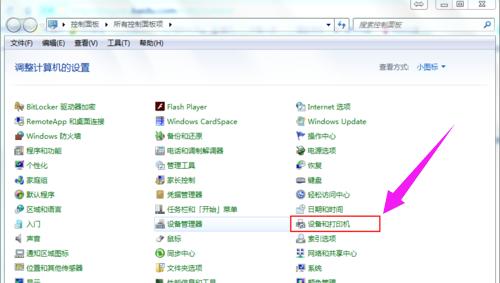
查看本地打印机是否在打印机列表中,找到该打印机,是否为默认打印机,如果不是默认打印机,右键设置为默认打印机
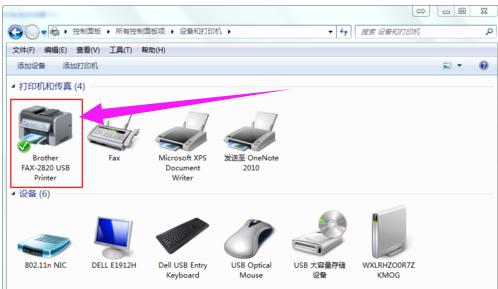
右键单击选择打印机属性
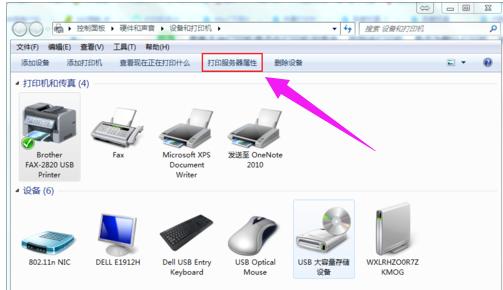
选择“端口”,查看打印机对应的端口,一般的打印机数据线与电脑主机连接的一端为USB插头,请选择USB虚拟打印机端口,点击确定按钮,配置完成。
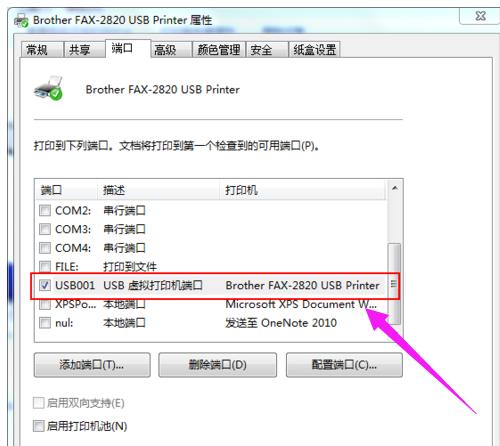
方法二:
如果以上方法仍未解决,在打印机列表中删除打印机,重新安装打印机驱动重新启动电脑即可
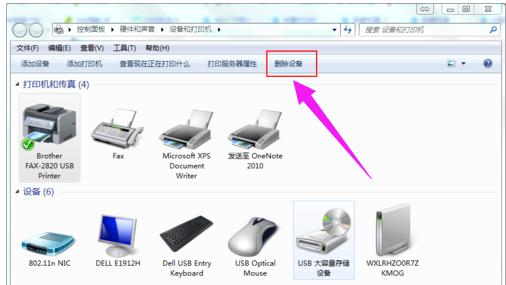
以上就是Win7打印机无法打印的处理方法。
windows 7 的设计主要围绕五个重点——针对笔记本电脑的特有设计;基于应用服务的设计;用户的个性化;视听娱乐的优化;用户易用性的新引擎。 跳跃列表,系统故障快速修复等,这些新功能令Windows 7成为最易用的Windows。
关键词:Win7系统打印机无法打印怎样处理?